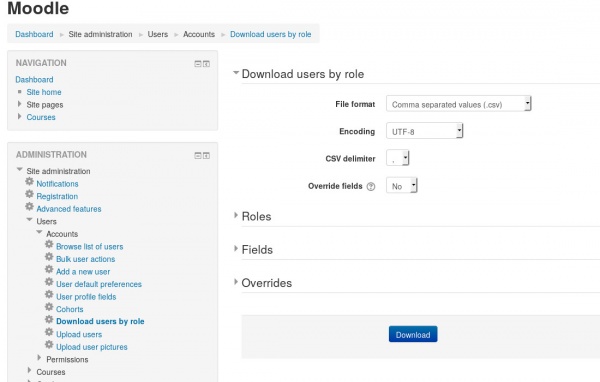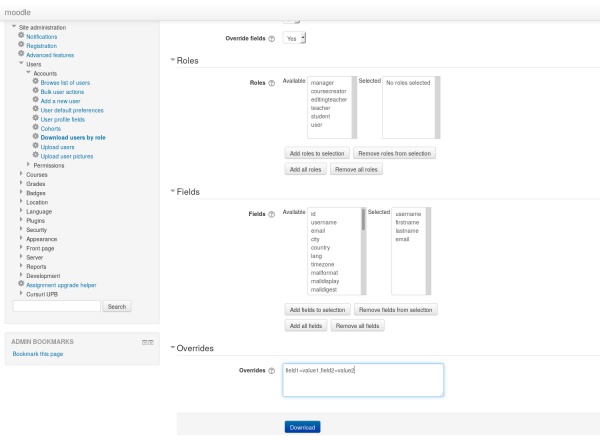ロール別にユーザーをダウンロードする
| ロール別にユーザーをダウンロードする | |
|---|---|
| タイプ | ツール |
| セット | 該当なし |
| ダウンロード | https://moodle.org/plugins/tool_downloaddata |
| 問題点 | https://github.com/alexandru-elisei/moodle-tool_downloaddata/issues |
| 討論 | https://moodle.org/mod/forum/discuss.php?d=326158 |
| メンテナ | アレクサンドル・エリセイ |
ロール別にユーザーをダウンロードする
管理者がユーザーの一覧をカンマ区切り値形式(CSV)またはExcel 2007ファイル形式にダウンロードすることを許可します。 Webインターフェースに加えて、admin / tool / downloaddata / cli / downloaddata.phpにあるコマンドラインツールもあります。
ユーザーをダウンロードするには
- [管理]> [サイトの管理]> [ユーザ]> [アカウント]> [ロールによるユーザのダウンロード]に進みます。
- ダウンロードオプションを選択してから、ダウンロードボタンをクリックしてください。
インスタレーション
このプラグインはMoodle 2.7以降で動作するようにテストされています。それが以前のバージョンで動作するという保証はありません。
一般的なインストール手順はすべてのMoodleプラグインに共通のものです: プラグインのインストール 。
まず、あなたはあなたのMoodleバージョンに対応するブランチを選択する必要があります。その後、リポジトリのクローンを作成するか、zipファイルをダウンロードして展開するか、またはAdministration> Site administration> Plugins> Install pluginsでアクセス可能なプラグインインストールインターフェース用のzipファイルを使用するかを選択できます。
リポジトリのクローンを作成する場合は、ブランチを指定してMOODLE_ROOT_DIRECTORY / admin / tool / downloaddataにクローンを作成する必要があります。例えば、あなたがMoodle 3.0をインストールしているならば:
git clone -b MOODLE_30_STABLE https://github.com/alexandru-elisei/moodle-tool_downloaddata.git MOODLE_ROOT_DIRECTORY / admin / tool / downloaddata
MOODLE_ROOT_DIRECTORYを実際のMoodleインストールルートディレクトリパスに置き換えます。 zipファイルは同じ場所に解凍する必要があります。
リポジトリのクローンを作成すると、非表示の.gitディレクトリも作成されることに注意してください。
注 :インストールプラグインインターフェースを使用する場合は、アーカイブ内のフォルダーの名前をdownloaddataに変更することを忘れないでください。
ダウンロードオプション
ユーザーをダウンロードするときから選択するいくつかのオプションがあります。
- ファイル形式
- ファイル形式を選択します:CSVまたはExcel 2007。
- エンコーディング
- ファイルのエンコーディングを選択してください。 CSVファイルをダウンロードするときだけ利用可能です。
- CSV区切り文字
- CSVファイルのフィールドには区切り文字を選択してください。
- オーバーライドフィールド
- フィールドを上書きするかどうか。ページの[上書き]セクションに、フィールド=値のペアのカンマ区切りリストとして独自の上書きを指定する必要があります。
ファイルをダウンロードする
ファイルを正常にダウンロードするには、どのユーザーフィールドを保存するか、およびユーザーにどのようなロールを持たせるかを選択する必要があります。ページの「ロール」セクションからロールを選択し、「フィールド」セクションからフィールドを選択できます。
注意 :デフォルトで選択されているフィールドはadmin / tool / downloaddata / config.phpにあります。
同様に、上書きを使用することを選択した場合は、同様に、それらをページの[ 上書き]セクションに、field = overrideのペアのカンマ区切りリストとして指定する必要があります。
ユーザーフィールド
ダウンロードしたファイルにどのフィールドを表示するかは、[ フィールド]セクションで選択できます。有効なフィールドは以下のとおりです。
- id、username、firstname、lastname、email、機関、部署、市、国、lang、auth、タイムゾーン、idnumber、icq、phone1、phone2、address、url、description、descriptionformat、mailformat、maildisplay、autosubscribe
カスタムプロファイルフィールドと同様に。 [ ユーザーのアップロード]ページに表示されるフィールドの詳細について確認できます。
バージョン3.0.7以降では、ユーザープロファイルフィールドのリストから選択することもできます(定義されている場合)。
注 :指定されたフィールドに関係なく、各ユーザーは指定されたロールで登録されているすべてのコースのコースおよび対応するロールフィールドを持ちます。
ユーザーによる上書き
[ 上書きを使用]を有効にした場合は、[ 上書き]セクションで上書きをコンマ区切りのfield = overrideペアのリストとして指定する必要があります。フィールド名や値に制限はありません。
注 :ここで指定された値は、[ 上書きを使用 ]オプションが選択されていない場合には効果がありません。